使用 DTM 优化项目管理:高级项目创建

导言
在前面的讨论中,我们探讨了如何有效创建和推广项目模板。 现在,我们将深入探讨使用高级项目模板创建新项目的步骤。
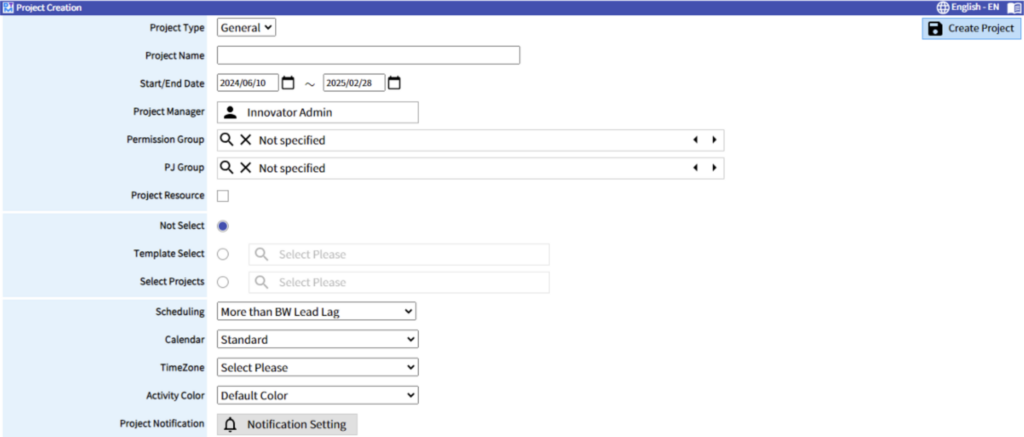
项目创建流程
要开始创建一个项目,您需要输入具体细节并进行选择,以确定项目的框架。 以下是项目创建用户界面所需的基本字段:
1.项目类型
- 选项:通用或 CCPM(关键链项目管理)。
- 说明选择 CCPM 可以为每个工作分解结构(WBS)设置缓冲区,并切换甘特图功能以跟踪剩余工时。
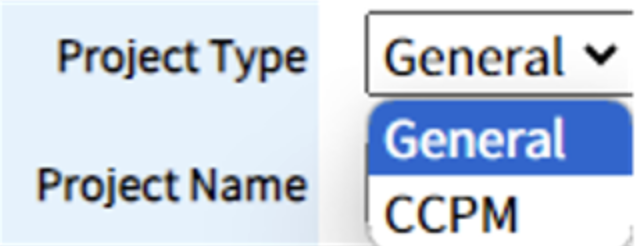
2.项目名称
- 说明:输入可识别项目的独特名称。
3.开始/结束日期
- 说明:选择项目的开始和结束日期。 这些日期是模板选择、日程安排和其他时间相关设置的基础。
4.项目经理
- 说明:选择负责监督项目的项目经理。
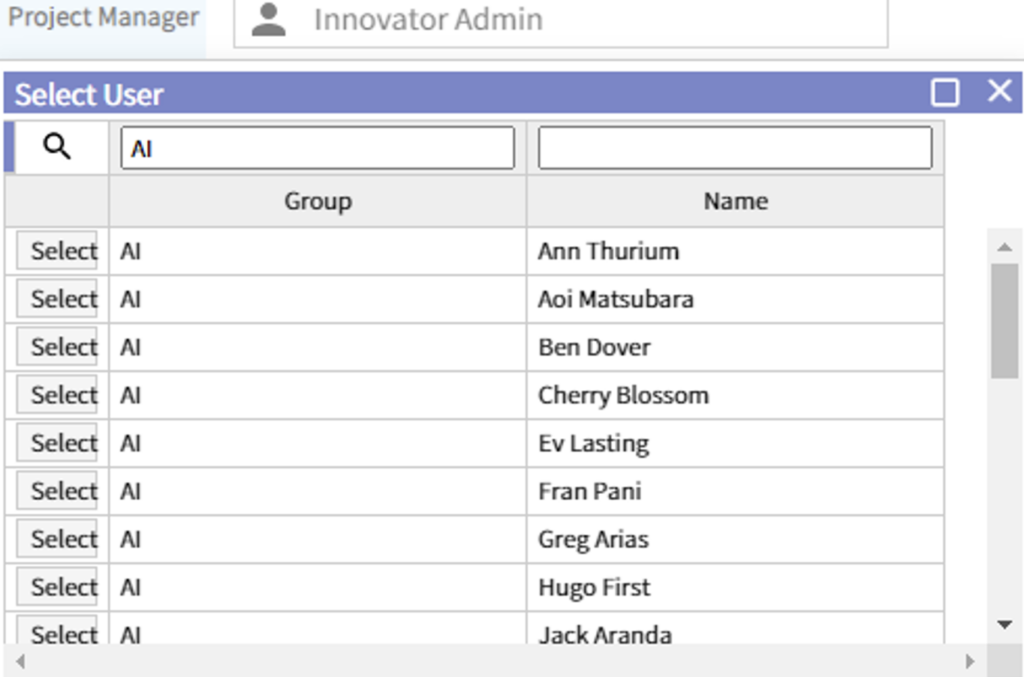
5.日历
- 说明选择项目专用的假日日历。 日历应在日历管理器中预先登记。
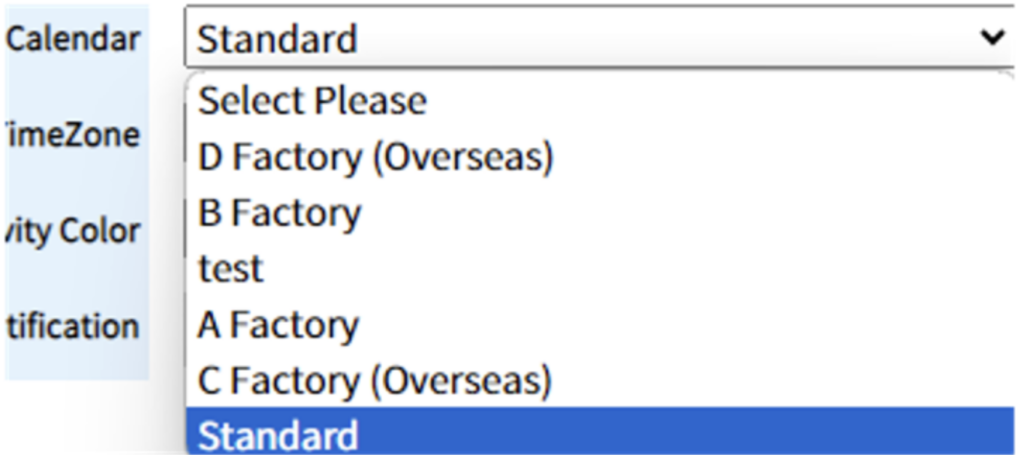
6.时区
- 描述选择适用于项目的时区,该时区已在时区管理器中注册。
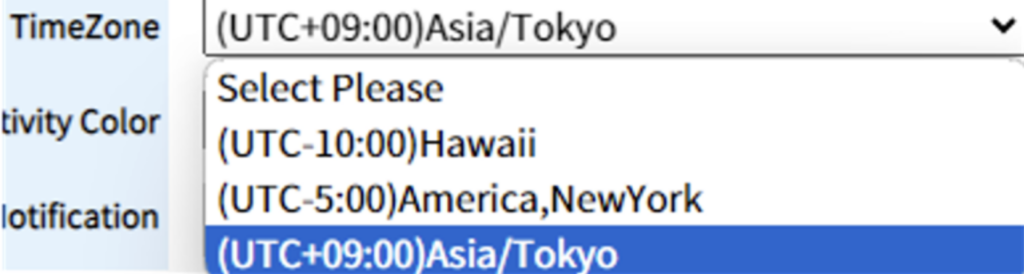
其他可选字段
7.权限组
- 描述在项目创建后的初始待定状态下设置权限。 权限组预先在项目权限组主文件中注册。
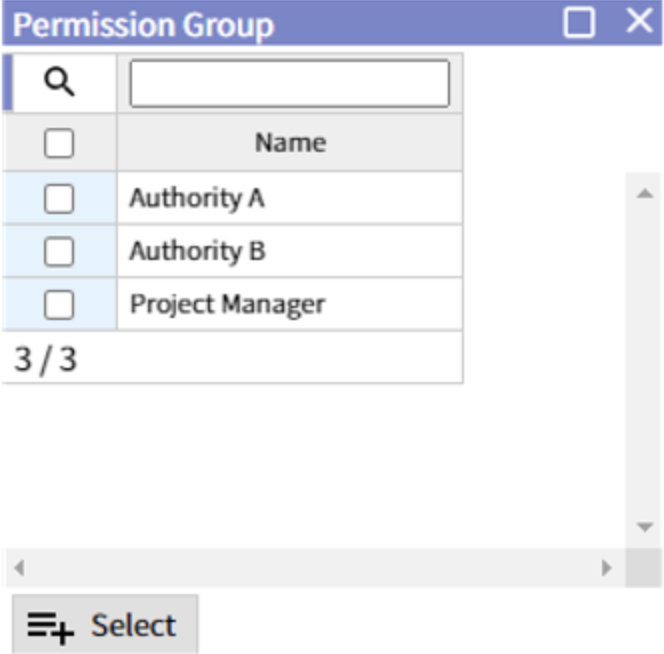
8.项目小组(PJ 小组)
- 描述选择在 PJ 组主文件中预先登记的项目组。
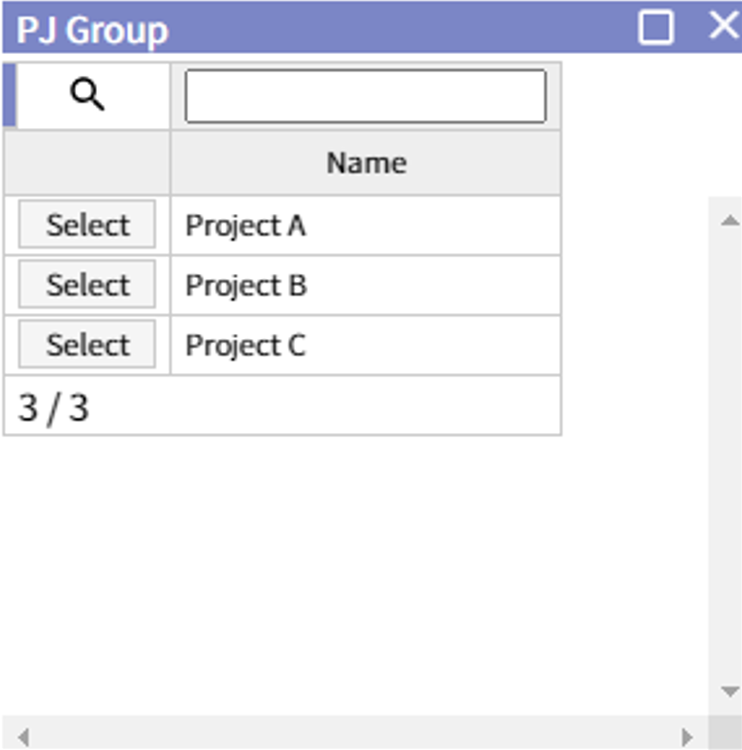
9.项目资源
- 描述如果选中此属性,甘特图中将可选择项目资源,并且只有那些被设置为项目资源的身份才能分配给活动和里程碑。
10.模板选择
- 选项:不选择、模板选择、选择项目。
- 说明选择从头开始、使用项目模板还是选择现有项目。
11.日程安排选项
- 选项:无限制、大于 FW 引线滞后、保护 FW 引线滞后、大于 BW 引线滞后、保护 BW 引线滞后。
- 描述如果未选择模板或现有项目,则选择调度约束选项。

12.活动颜色
- 说明为正常、延迟和完成的活动选择一个主色调组合。 这些已在活动颜色设置母版中预先注册。
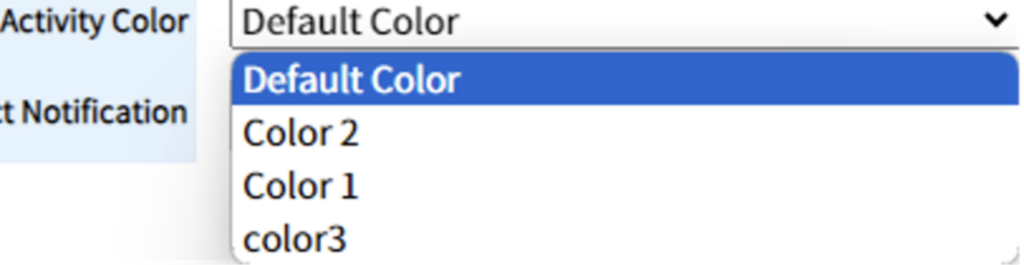
13.项目通知
- 描述配置项目通知设置,包括时间和收件人。 请注意,此功能需要 Aras 调度服务设置。
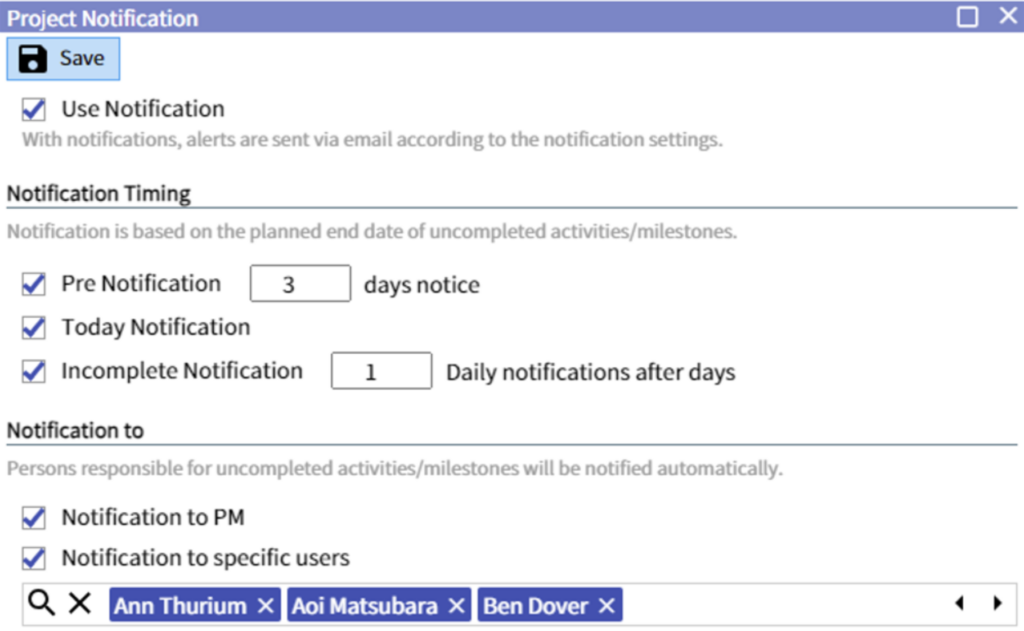
完成项目创建
设置完这些属性后,单击 “创建项目“按钮。 此操作将生成项目,并打开甘特图用户界面进行进一步配置。 在这里,您可以确认项目进度、分配成员和定义预定交付成果。
在下一期中,我们将详细介绍甘特图用户界面的功能,为使用这些高级功能优化项目管理提供见解。
发布在 博客专栏
